iPhone作为目前最受欢迎的智能手机之一,其功能之一就是可以设置闹钟铃声来提醒用户时间,苹果手机的闹钟设置非常简单,用户只需要打开手机的时钟应用,选择闹钟选项,然后点击添加闹钟按钮即可设置新的闹钟。在设置闹钟的过程中,用户还可以选择不同的铃声来作为提醒音,包括系统自带的铃声以及用户自己下载的铃声。通过设置不同的铃声,用户可以根据自己的喜好和需求来提醒自己不同的事情,让闹钟不再单调乏味,而是更加个性化和有趣。
iPhone如何设置闹钟铃声
方法如下:
1.首先打开手机,然后在系统的界面找到时钟的app图标,然后点击进入,如图所示:
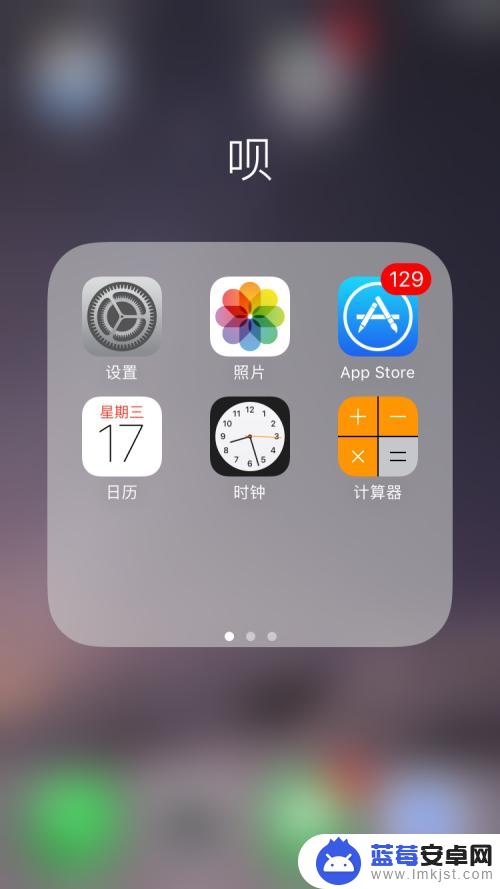
2.点击进入时钟的设置界面,在最下边几个选项中,选择闹钟选项,然后点击进入,如图所示:
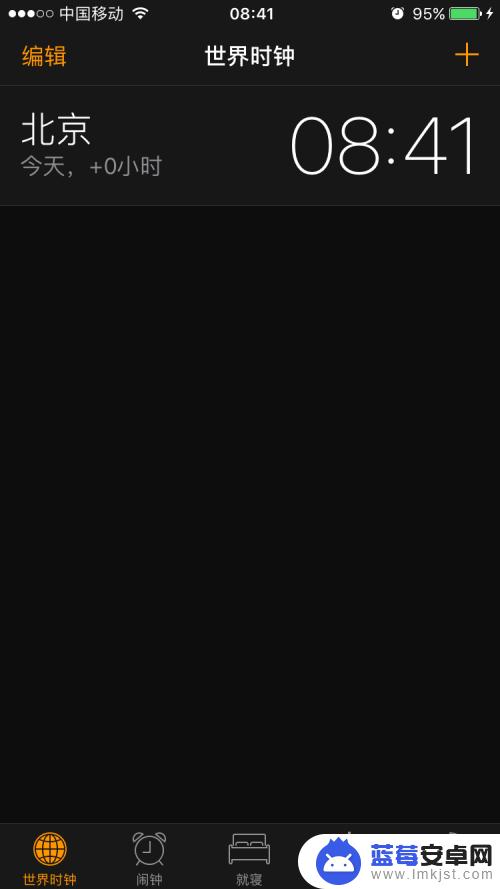
3.接下来就进入到了闹钟时间的设置界面,这里就可以添加设置闹铃的时间,点击左上角的编辑选项,点击进入,如图所示:

4.接下来就进入到闹钟时间的编辑界面,所有闹钟时间前面都有个减号的图标。在右侧都会有一个向右的箭头标识,选择其中一个闹钟时间,点击进入,如图所示:

5.接下里进入到单个闹钟时间的设置界面,这里可以更改闹钟时间。也可以更改铃声,在最下边选项中找到铃声选项,点击进入,如图所示:
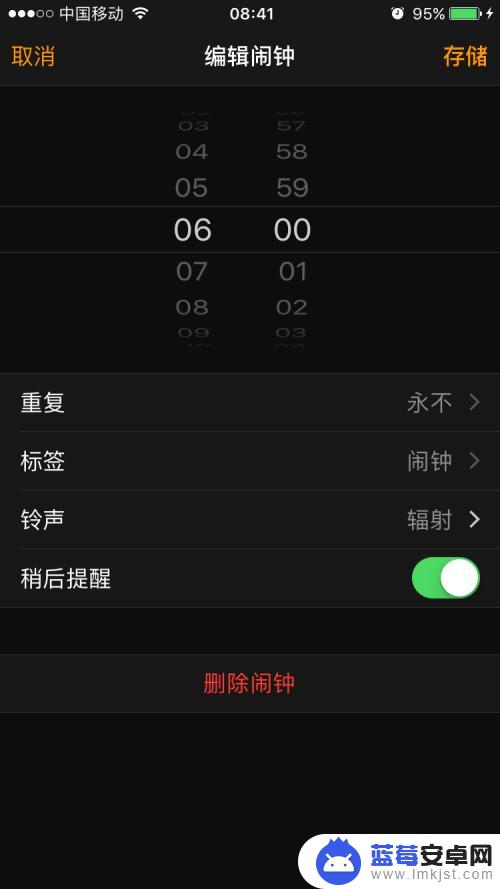
6.接下来就进入到铃声的选择界面,这里有默认的铃声。也有自定义铃声,也可以添加手机里的歌曲,选择其中一个喜欢的,点击对应的铃声前面就会有个对勾,表示选择铃声成功。
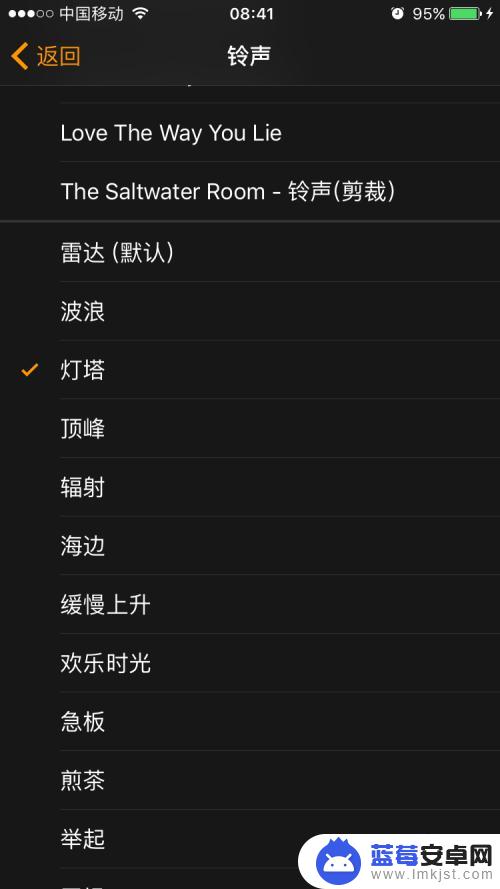
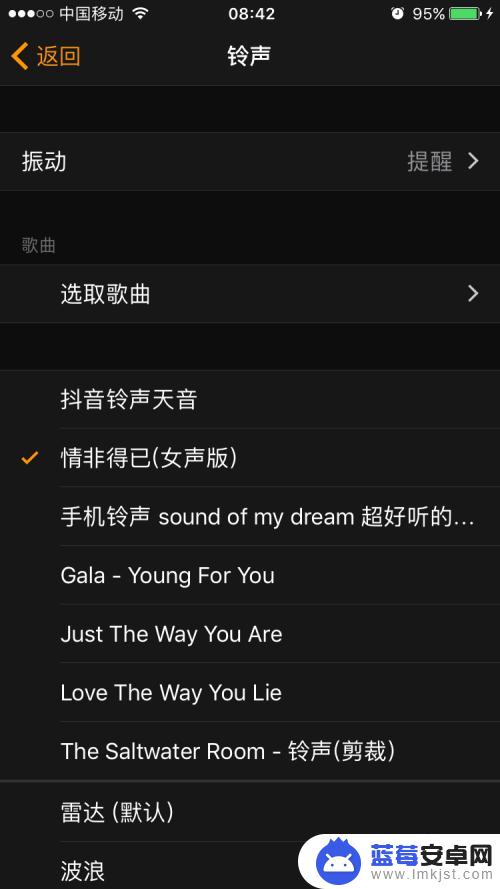
7.选择好铃声之后,点击左上角的返回,然后回到编辑闹钟时间的界面,点击右上角的存储,这个时候铃声就设置成功了。

以上就是设置苹果手机闹铃声音的全部内容,有需要的用户可以按照以上步骤进行操作,希望对大家有所帮助。












